
Keynote for iCloudで段落にドロップキャップを追加する
ドロップキャップは、段落の先頭に配置してスタイル設定可能な飾り頭文字(大きい文字または文字の組み合わせ)です。
Keynote for iCloudでは、図形内と8つの選択ハンドルがあるテキストボックス内のテキストにドロップキャップを追加できます。テーマに付属しているほとんどのプレースホルダテキストボックスには8つの選択ハンドルがあります。
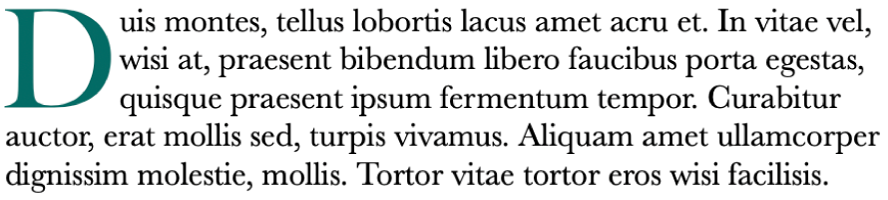
図形または8つのハンドルが付いたテキストボックス内をダブルクリックして、挿入ポイントを置きます。
テキストボックスのハンドルの数がわからない場合は、そのテキストボックスの外部をクリックしてから、テキストボックスをクリックして選択します。8つの選択ハンドル(青色のドット)が表示されたら、その内部にドロップキャップを追加できます。
注記: ツールバーの「テキストボックス」ボタンを使用してスライドに追加したテキストボックスにはドロップキャップを追加できません。これは、このようなテキストボックスには選択ハンドルが2つしかないためです。
右側の「フォーマット」
 サイドバーの上部付近にある「スタイル」ボタンをクリックします。
サイドバーの上部付近にある「スタイル」ボタンをクリックします。サイドバーの下の方にある「ドロップキャップ」のチェックボックスを選択します。
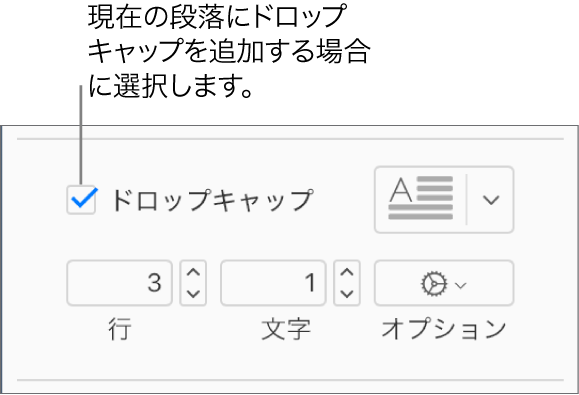
図形またはテキストボックスにすでにテキストが含まれている場合は、挿入ポイントを含む段落の先頭にドロップキャップが追加されます。図形またはテキストボックスが空の場合は、入力を開始すると、ドロップキャップが表示されます。
以下のいずれかを実行します:
ドロップキャップの外観を素早く変更する: 「ドロップキャップ」チェックボックスの右側にあるポップアップメニューをクリックしてから、プリセットスタイルのいずれかを選択します。
ドロップキャップの高さまたは含まれている文字数を変更する: 「行」または「文字」の矢印をクリックします(または、フィールドに入力します)。
ドロップキャップの位置をカスタマイズする、または背景図形を追加する: 「オプション」ポップアップメニューをクリックしてから、選択します。
たとえば、右端の「テキスト折り返し」ボタンをクリックして、段落内のテキストをドロップキャップ文字の右上にフローさせたり、背景チェックボックスを選択したりしてから、「角の半径」スライダを右端(100%)までドラッグして、円をドロップキャップの後ろに追加したりできます。
段落全体ではなくドロップキャップのみに別のフォントまたはテキストスタイルを使用する: ドロップキャップを選択して、サイドバー上部の「フォント」セクションで選択します。
ドロップキャップを削除するには、挿入ポイントを段落内に置いて、「フォーマット」 ![]() サイドバーの「ドロップキャップ」チェックボックスの選択を解除します。
サイドバーの「ドロップキャップ」チェックボックスの選択を解除します。